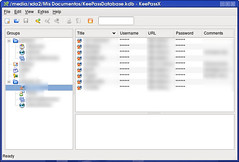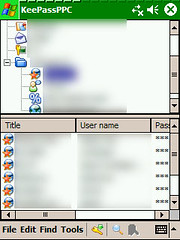ivan@doraemon:~$ dmesg
[784.372804] usb 1-2: new full speed USB device using uhci_hcd and address 5
[784.539787] usb 1-2: configuration #1 chosen from 1 choice
[784.542744] ipaq 1-2:1.0: PocketPC PDA converter detected
[784.544972] usb 1-2: PocketPC PDA converter now attached to ttyUSB0
ivan@doraemon:~$ sudo apt-get install synce-serial synce-dccm librra0 librra0-tools librapi2-tools
Puerto: /dev/ttyUSB0
IPs: 192.168.131.102 y 192.168.131.201
DNS:
ivan@doraemon:~$ sudo synce-serial-config ttyUSB0
You can now run synce-serial-start to start a serial connection.
ivan@doraemon:~$ dccm
ivan@doraemon:~$ sudo synce-serial-start
synce-serial-start is now waiting for your device to connect
Y listo, si todo ha ido bien ya tendremos nuestra PocketPC conectada a Linux. Puede que todavía en la PocketPC no se haya detectado la conexión, en este caso lo único que tenemos que hacer es ejecutar a mano ActiveSync.
Una vez conectada, vamos a probarlo y a ver cómo gestionarla:
ivan@doraemon:~$ ping -c 2 192.168.131.201
PING 192.168.131.201 (192.168.131.201) 56(84) bytes of data.
64 bytes from 192.168.131.201: icmp_seq=1 ttl=128 time=2.94 ms
64 bytes from 192.168.131.201: icmp_seq=2 ttl=128 time=2.79 ms
--- 192.168.131.201 ping statistics ---
2 packets transmitted, 2 received, 0% packet loss, time 1003ms
rtt min/avg/max/mdev = 2.799/2.873/2.948/0.091 ms
ivan@doraemon:~$ synce-pstatus
Version
=======
Version: 4.21.1088 (Microsoft Windows Mobile 2003 Pocket PC Phone Edition)
Platform: 3 (Windows CE)
Details: ""
System
======
Processor architecture: 5 (ARM)
Processor type: 2577 (StrongARM)
Page size: 0x10000
Power
=====
ACLineStatus: 00 (Offline)
Status for main battery
=========================
Flag: 1 (High)
LifePercent: 55%
LifeTime: 32895
FullLifeTime: 7048
Status for backup battery
=========================
Flag: 1 (High)
LifePercent: 100%
LifeTime: Unknown
FullLifeTime: Unknown
Store
=====
Store size: 69423104 bytes (66 megabytes)
Free space: 35657576 bytes (34 megabytes)
Memory for storage: 69611520 bytes (66 megabytes)
Memory for RAM: 59920384 bytes (57 megabytes)
Hay más comandos con los que poder juguetear e interactuar con nuestra PocketPC, siendo la mayoría similares a los equivalentes desde línea de comandos: ls, mv, rm, mkdir,...: synce-pls, synce-pmv, synce-prm,...
También podemos configurar la sincronización con Evolution tanto de los contactos, las tareas o las citas. Para ello es necesario instalar adicionalmente el paquete synce-multisync-plugin. Aunque he estado probando la sincronización de las citas, tareas y contactos, no es algo a lo que le de mucha importancia porque ni siquiera lo hacía en windows, así que en linux tampoco lo voy a usar. Sólo quiero comentar que al menos en mi caso la sincronización me lió una buena puesto que me duplicó contactos y citas en la PocketPC y luego los tuve que ir borrando a mano. En fín, un aspecto a mejorar...
Seguimos. Cada vez que conectemos nuestra PocketPC tenemos que ejecutar tanto dccm como synce-serial-start, éste último como root. Para solucionar este pequeño problema podemos hacer uso de las reglas udev. Tenéis un excelente artículo en el blog de Vicente Navarro.
Creamos la regla y la cargamos:
ivan@doraemon:~$ sudo vi /etc/udev/rules.d/60-ipaq.rules
BUS!="usb", ACTION!="add", KERNEL!="ttyUSB*", GOTO="synce_rules_end"
RUN+="/usr/bin/synce-serial-start"
LABEL="synce_rules_end"
ivan@doraemon:~$ sudo /etc/init.d/udev reload
* Reloading kernel event manager... [ OK ]
Luego, si trabajamos por ejemplo con Ubuntu, desde el menú System->Preferences->Sessions añadimos que dccm (/usr/bin/dccm) se ejecute al comienzo de la sesión y listo. Ahora cada vez que conectemos la PocketPC se conectará automáticamente al ordenador.